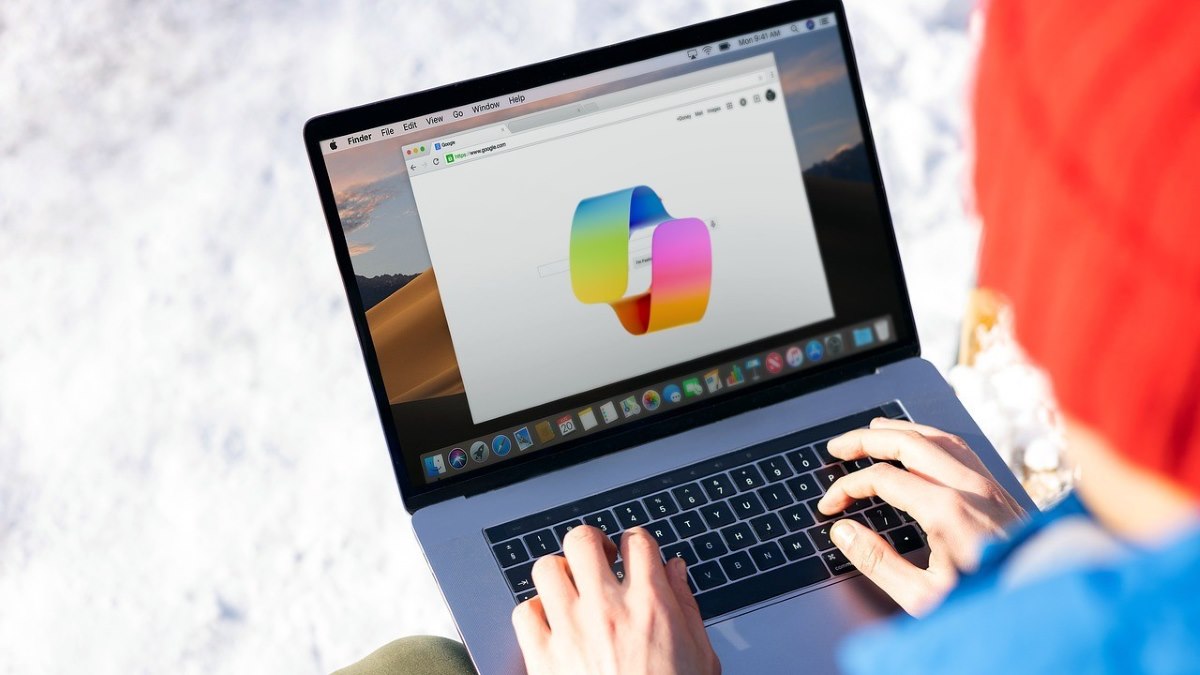- Copilot es una función de IA integrada en Edge que asiste en búsqueda, redacción y navegación.
- Se puede activar desde la barra de herramientas si se tiene una cuenta Microsoft Entra.
- Ofrece funciones como resumen de páginas, reescritura de texto y navegación por voz.
- Puede desactivarse fácilmente desde la configuración sin necesidad de eliminar Edge.

Si usas Microsoft Edge y de repente te has topado con Copilot, el asistente de inteligencia artificial integrado en el navegador, es normal que tengas dudas sobre cómo activarlo, desactivarlo o incluso sacarle el máximo partido. En este artículo aprenderás paso a paso qué es exactamente el Modo Copilot de Edge, cómo acceder a él, qué funciones ofrece y, muy importante, cómo deshabilitarlo si no te interesa tenerlo activo.
Copilot ha llegado para cambiar la forma en que usamos el navegador de Microsoft. Sin embargo, no todos los usuarios lo necesitan constantemente, y algunos incluso prefieren seguir utilizando Edge de forma convencional. Por eso, te explicamos de forma clara y estructurada todo lo que necesitas saber para gestionar esta funcionalidad como mejor te convenga.
¿Qué es Copilot en Microsoft Edge?
Copilot en Edge es una función integrada basada en inteligencia artificial que actúa como asistente contextual dentro del navegador. Está alimentada por la tecnología de OpenAI y permite realizar búsquedas inteligentes, redactar textos, resumir páginas web o incluso ayudarte a tomar decisiones más rápido, sin necesidad de cambiar entre pestañas.
Con esta herramienta puedes interactuar a través de texto o voz, y recibir respuestas relevantes sin salir de la página que estás visitando. Por tanto, su propósito es aumentar la productividad del usuario mientras navega, ofreciendo ayuda inmediata y contextual.
Cómo activar Copilot en Microsoft Edge
Para activar Copilot, es necesario que tu navegador esté actualizado a su última versión y tengas una cuenta de Microsoft Entra, especialmente si buscas utilizarlo en su versión para entornos profesionales o educativos con protección de datos empresariales.
- Inicia sesión en Edge con tu cuenta Microsoft Entra (si es una cuenta profesional o educativa, mejor).
- Pulsa el botón de Copilot en la esquina superior derecha del navegador. También puedes usar el atajo Ctrl+Mayús+.
Una vez activado, verás una barra lateral con el asistente, desde la cual puedes interactuar con Copilot para resumir contenido, reescribir textos, hacer búsquedas o incluso configurar tareas personalizadas.
Funciones principales de Copilot en Edge
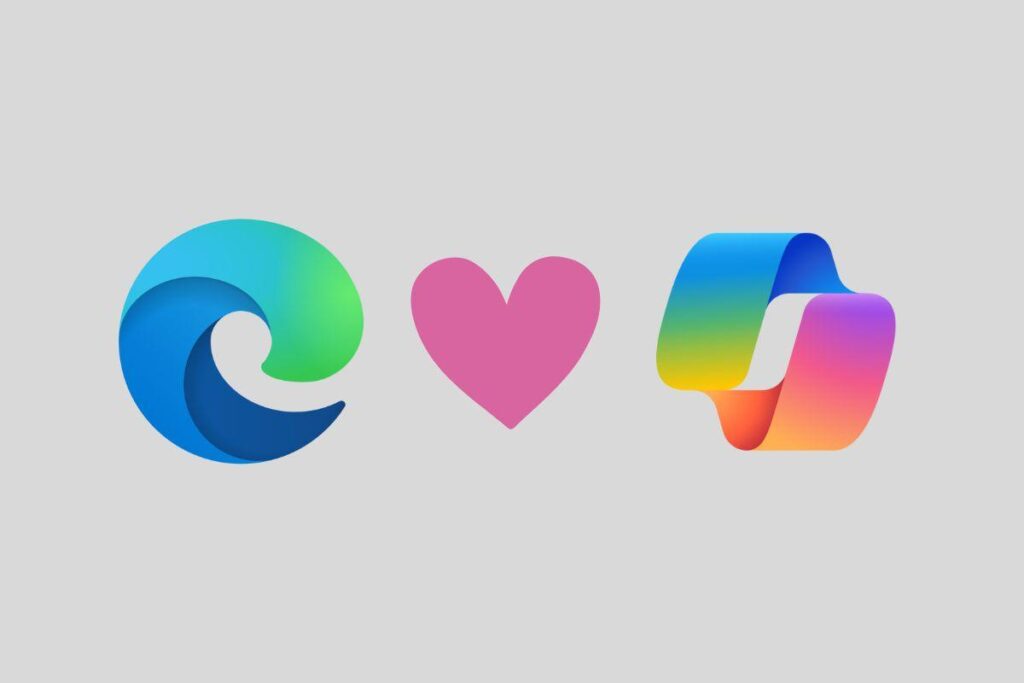
Copilot no solo responde preguntas. Integra varias funciones que están diseñadas para transformar tu experiencia de navegación. A continuación, te explicamos algunas de las más importantes:
Resumen de contenido
Copilot es capaz de resumir el contenido de páginas web y documentos que visualices en el navegador. Esto resulta útil cuando necesitas una visión rápida de un artículo extenso o cuando trabajas con múltiples fuentes al mismo tiempo. La capacidad de resumen depende del tipo de documento, aunque Microsoft actualiza regularmente la compatibilidad con nuevos formatos.
Reescritura de textos (Compose)
Una de sus funciones más destacadas es la herramienta de redacción, también conocida como “Compose”. Permite crear, ajustar, corregir o reformular textos directamente en el navegador. Para ejecutarla, basta con hacer clic derecho en un campo de texto editable y seleccionar la opción correspondiente.
Esta opción es ideal para redactar correos, publicaciones o propuestas, ya que Copilot te sugiere mejoras, ajusta el tono e incluso te ayuda a empezar si el campo estaba vacío. Además, si has iniciado sesión con una cuenta corporativa, esta funcionalidad cuenta con protección de datos empresariales y aplica directivas de prevención de pérdida de datos (DLP).
Copilot Mode: asistente total
Microsoft ha ido un paso más allá con el llamado «Modo Copilot», una versión expandida del asistente. Este modo transforma Edge en un navegador controlado casi completamente por la IA. Al activarlo, se abre una nueva pestaña con una interfaz simplificada donde el asistente combina chat, búsqueda y navegación.
Entre sus habilidades destaca:
- Visualización de pestañas abiertas con permiso del usuario, para entender el contexto y facilitar comparaciones.
- Gestión de tareas como reservas, búsquedas y recomendaciones basadas en tus intereses.
- Navegación por voz, permitiendo comunicarte directamente con Copilot de forma natural.
Privacidad y protección de datos
Microsoft ha puesto especial énfasis en la privacidad del usuario. Si inicias sesión con una cuenta profesional mediante Microsoft Entra, las conversaciones con Copilot están protegidas por políticas de seguridad empresariales. Además, Copilot solo accederá al contexto de navegación y datos personales con el consentimiento explícito.
Por ejemplo, si permites compartir información de una página web, Edge puede enviar a Copilot la URL, título de la página, el mensaje del usuario y el historial de conversación para mejorar la respuesta. No obstante, siempre serás informado mediante señales visuales cuando esto ocurra.
Cómo desactivar Copilot en Microsoft Edge
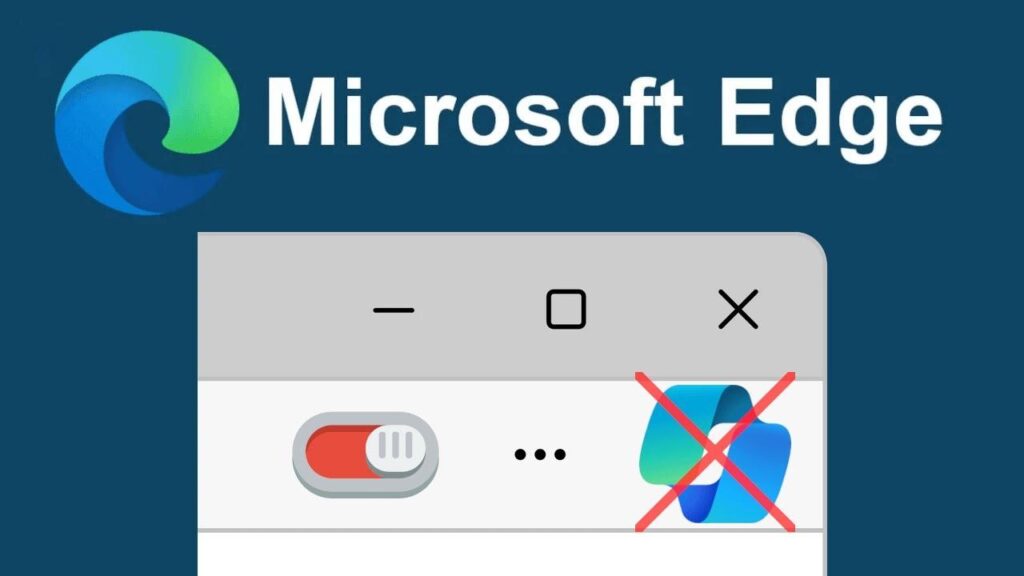
Si te resulta molesto o simplemente no necesitas Copilot, puedes desactivarlo fácilmente desde la configuración del navegador. A continuación, te explicamos cómo hacerlo en dos pasos clave:
1. Desactivar la redacción de texto (Compose)
- Abre Microsoft Edge y ve a Configuración.
- En el panel lateral izquierdo, selecciona Idiomas.
- Busca la sección Asistencia de escritura.
- Desactiva la opción “Usar Compose en la web”.
2. Ocultar el botón Copilot
- En la misma configuración, ve a Copilot y barra lateral.
- Haz clic en Copilot.
- Desactiva la opción “Mostrar el botón de Copilot en la barra de herramientas”.
Con estos pasos, Copilot dejará de estar visible y activo en tu navegador. No obstante, esto no implica su eliminación total del sistema, ya que sigue estando disponible si decides volver a activarlo más adelante.
¿Se puede eliminar Copilot por completo?
Actualmente, Copilot funciona como una webapp. No está integrado profundamente en el sistema operativo, por lo que su eliminación es bastante sencilla. En el caso de Edge, basta con ocultarlo como se ha mostrado anteriormente.
En cuanto a su presencia en Windows, se puede desanclar de la barra de tareas y desinstalar desde Configuración > Aplicaciones > Aplicaciones instaladas, buscando “Copilot” y haciendo clic en “Desinstalar”.
No es necesario realizar cambios en el registro de Windows ni preocuparse por pérdida de rendimiento, ya que Copilot apenas consume recursos al funcionar desde la nube.
¿Vale la pena utilizar Copilot?
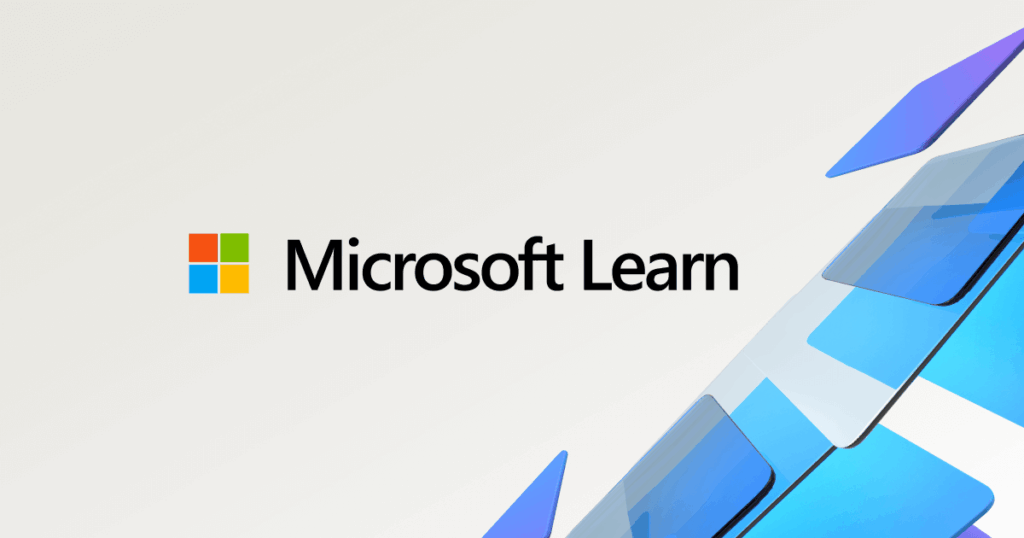
Depende de tu tipo de uso. Si buscas productividad, resúmenes rápidos, edición de textos o respuestas contextuales mientras navegas, Copilot puede aportarte un valor añadido muy interesante. Además, la posibilidad de interactuar por voz, que se continúe trabajando en futuras funcionalidades y la integración opcional con tu historial de navegación lo convierten en una herramienta potente.
Por otra parte, si eres de los que prefiere una navegación más tradicional, o simplemente no necesitas un asistente activo, puedes desactivarlo sin complicaciones y seguir usando Edge como siempre.
Copilot en Microsoft Edge representa una nueva forma de interactuar con el navegador a través de inteligencia artificial. Ofrece herramientas útiles como reescritura de texto, resúmenes automáticos, chat inteligente y un modo de navegación asistida con IA. Es una funcionalidad que, si se usa correctamente, puede mejorar significativamente la experiencia de usuario, aunque también permite un control completo para quienes prefieren una navegación más sencilla y privada. Esperamos que ya sepas cómo activar y desactivar el modo Copilot en Microsoft Edge. Y antes de terminar, te contamos novedades sobre Copilot en este otro artículo: Microsoft Copilot estrena rostro e identidad visual: así es el nuevo aspecto personalizable de la IA
Apasionado de la tecnología desde pequeñito. Me encanta estar a la última en el sector y sobre todo, comunicarlo. Por eso me dedico a la comunicación en webs de tecnología y videojuegos desde hace ya muchos años. Podrás encontrarme escribiendo sobre Android, Windows, MacOS, iOS, Nintendo o cualquier otro tema relacionado que se te pase por la cabeza.